Promise Technology SmartStor NS2300N User Manual
Page 150
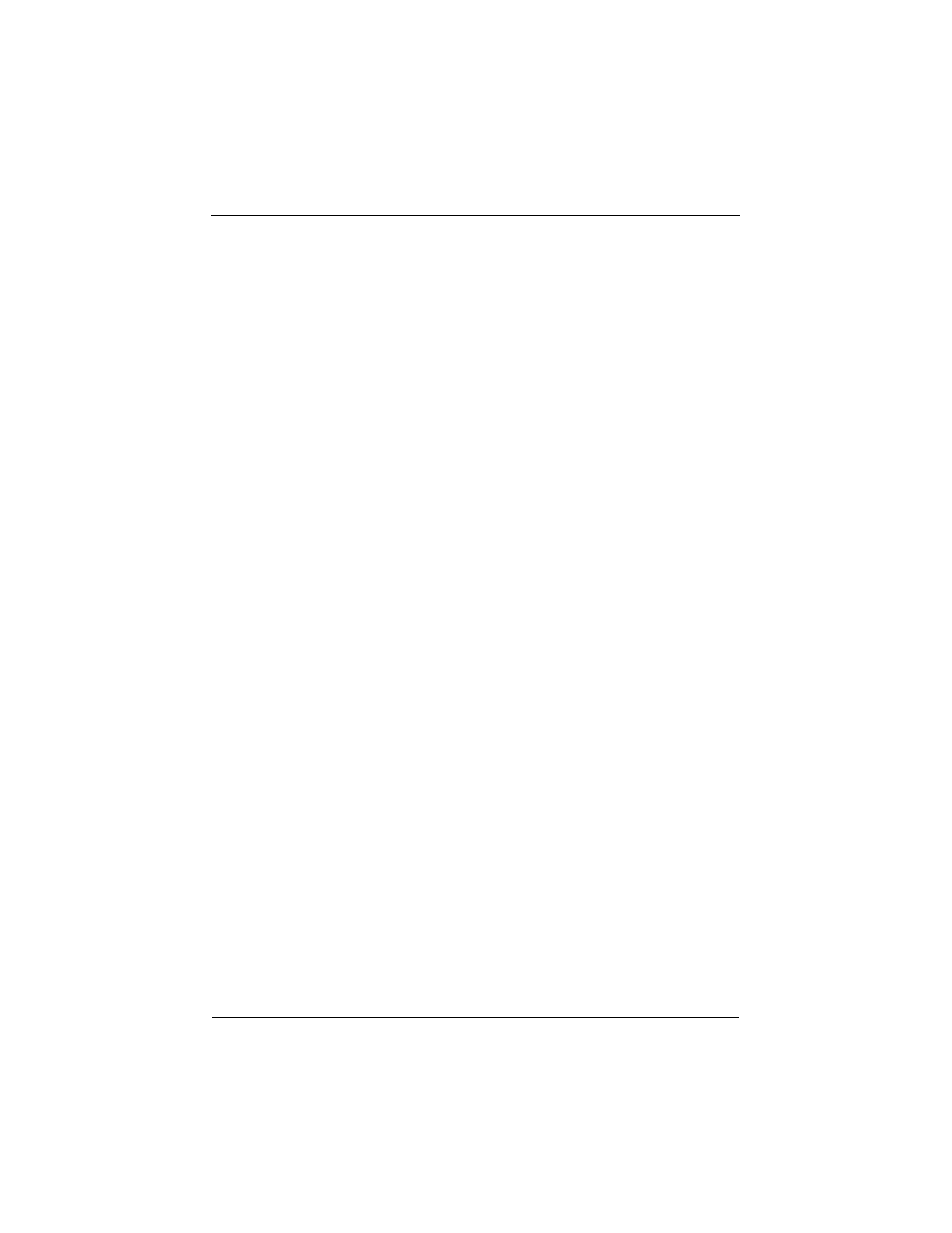
SmartStor NS2300N
快速啟動指南
150
7.
檢查 Macintosh 方塊,然後單按 OK ( 確認 ) 按鈕。
檔案分享功能能夠讓麥金塔電腦存取 SmartStor 上的資料夾。此時只能存取
PUBLIC (
公用 ) 資料夾。
在麥金塔電腦上
1.
從 Go ( 前往 ) 功能表選擇 Connect to Server ( 連接伺服器 )。
2.
在 Connect to Server ( 連接伺服器 ) 對話方塊中輸入 afp://192.168.1.1,然
後單按 Connect ( 連線 ) 按鈕。
註 : 請注意,以下的 IP 位址僅是其中一個範例。 此與您要輸入 IP 位址可能
有所不同。
請參閱 「搜尋 SmartStor 的 IP 位址」分頁上 144。
單按 + 按鈕將此 IP 位置新增至 Favorite Servers list ( 偏好伺服器清單 )。
3.
在使用者名稱與密碼欄位中輸入 admin,然後單按 Connect ( 連線 ) 按鈕。
4.
選取組態對話方塊中單按 PUBLIC (公用) 資料夾,然後單按 OK (確定)
按鈕。
5.
在歡迎畫面中單按 OK (確定)按鈕。
麥金塔電腦的桌面上即開啟用於存取 SmartStor 上 Public ( 公用 ) 資料夾的視
窗。您現可將檔案複製至 SmartStor 的資料夾,或從此資料夾複製出來。
